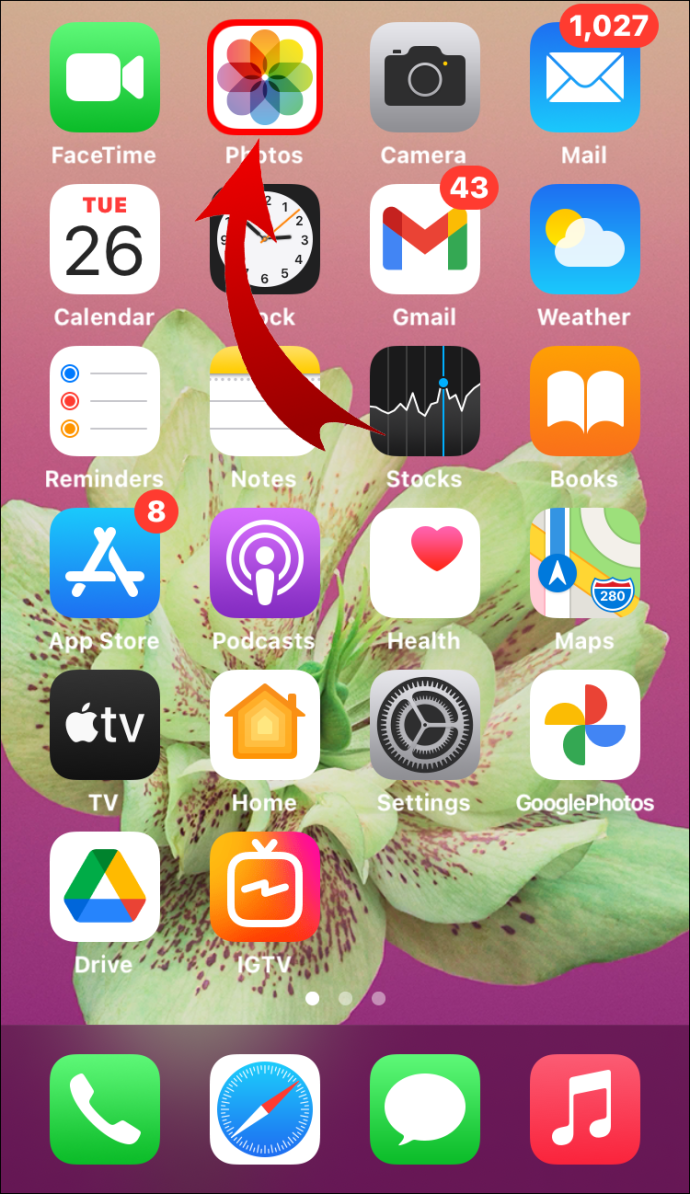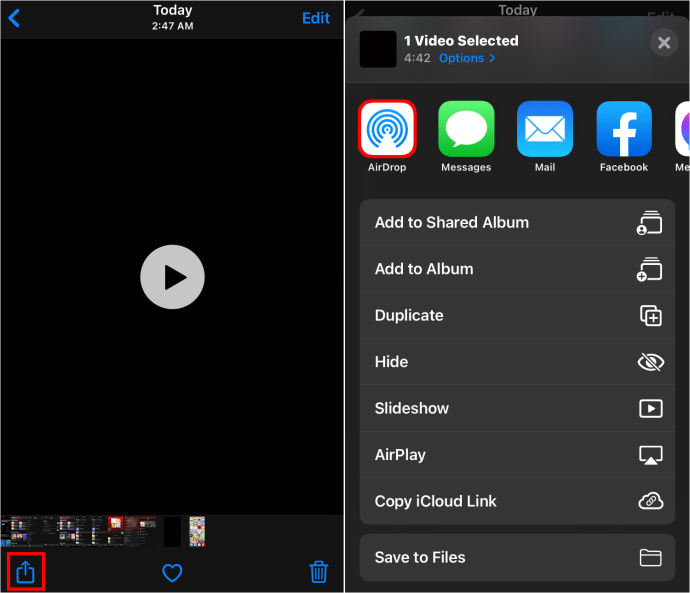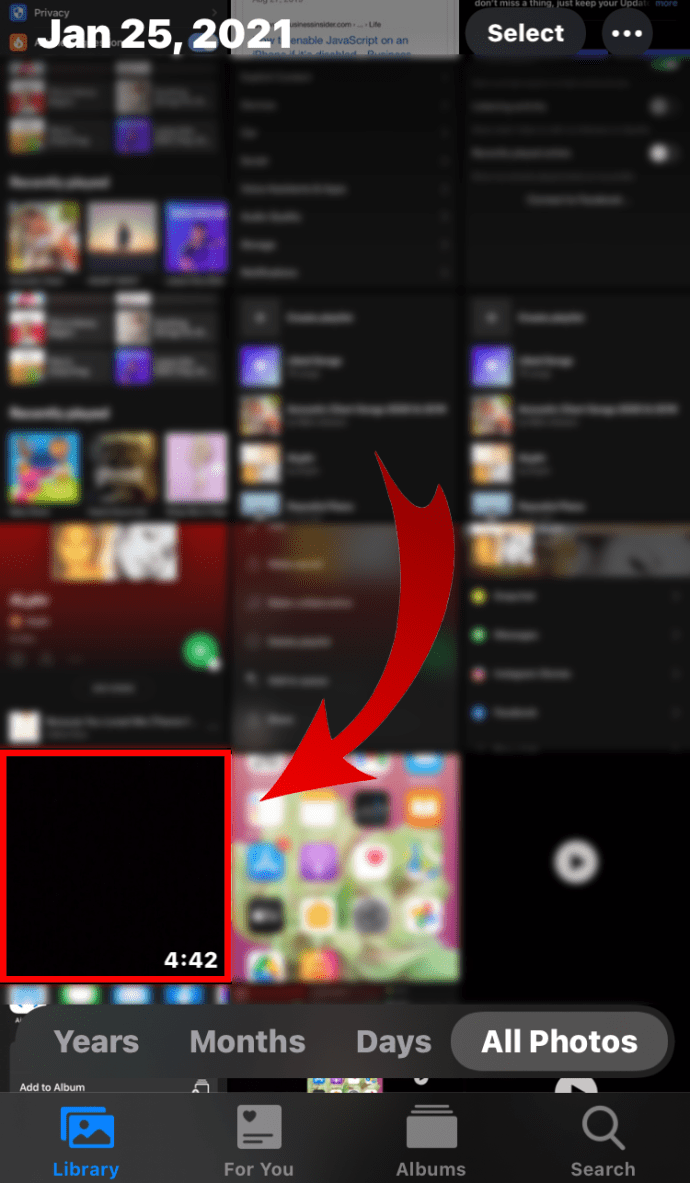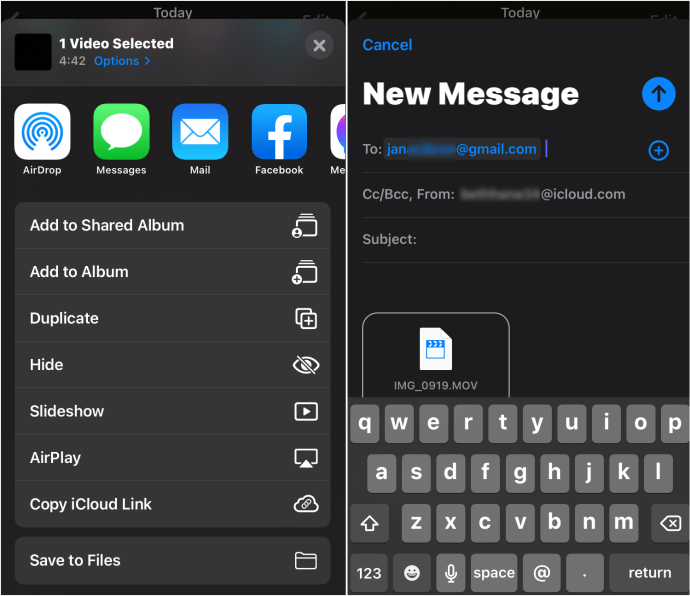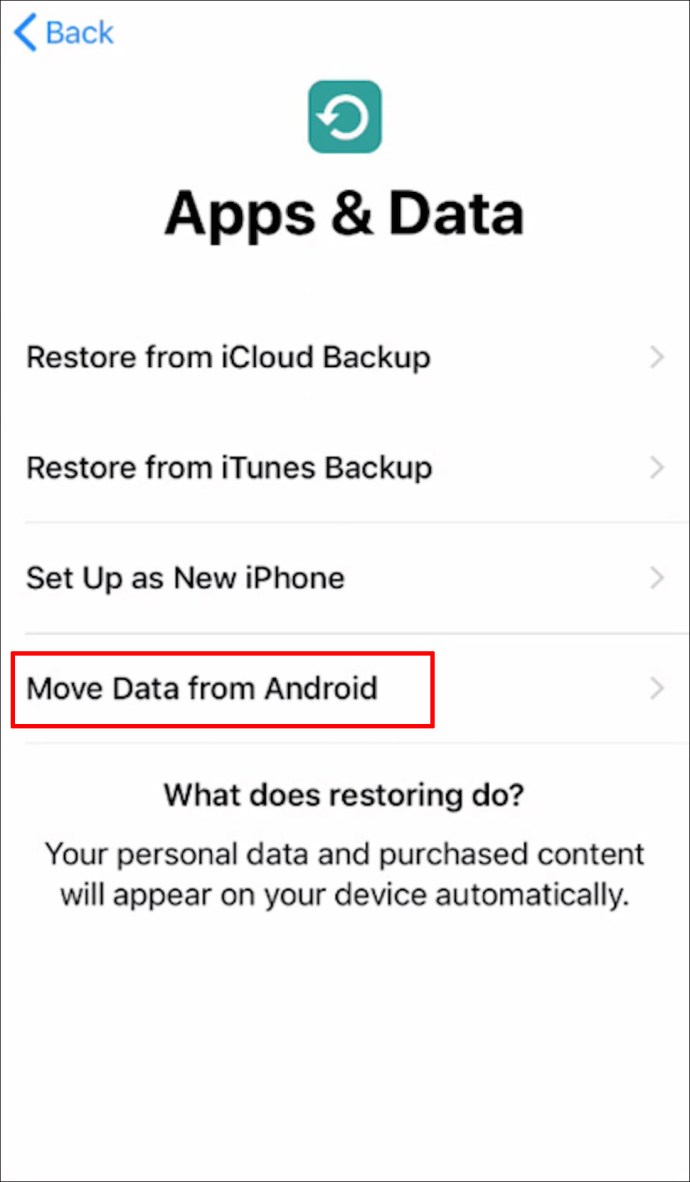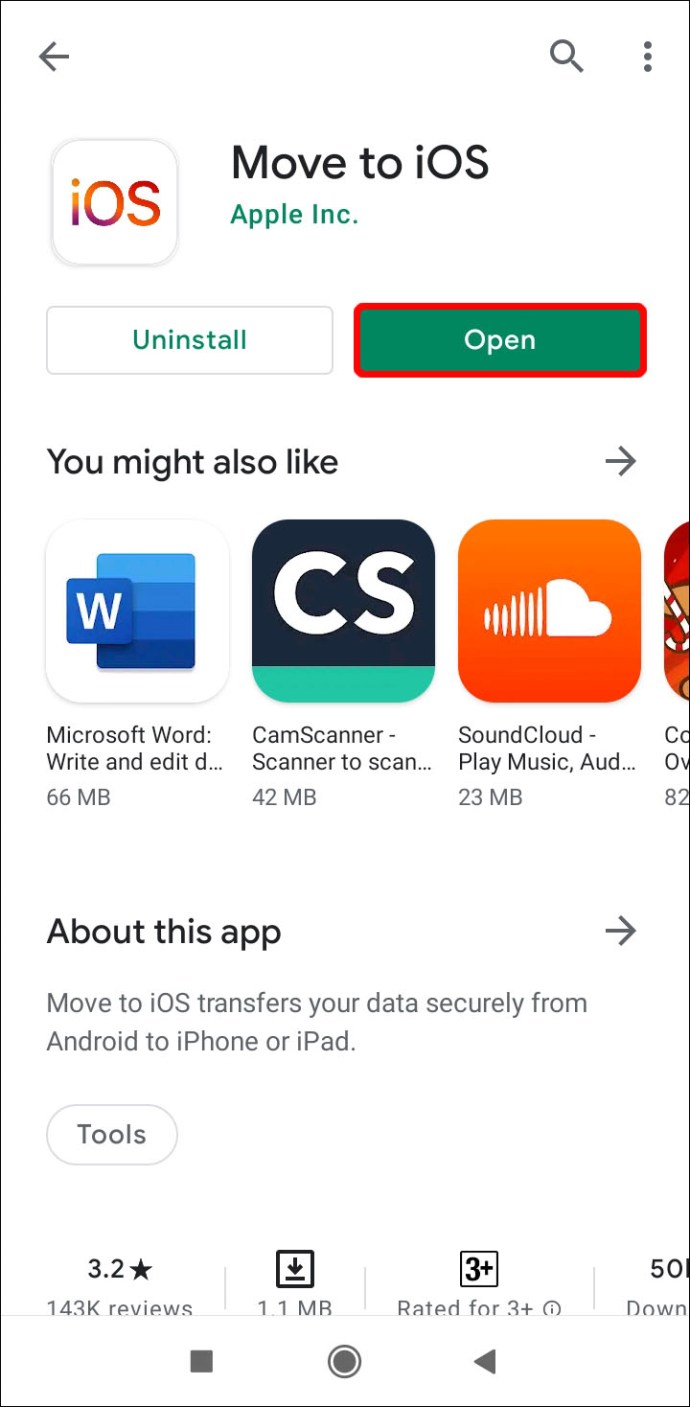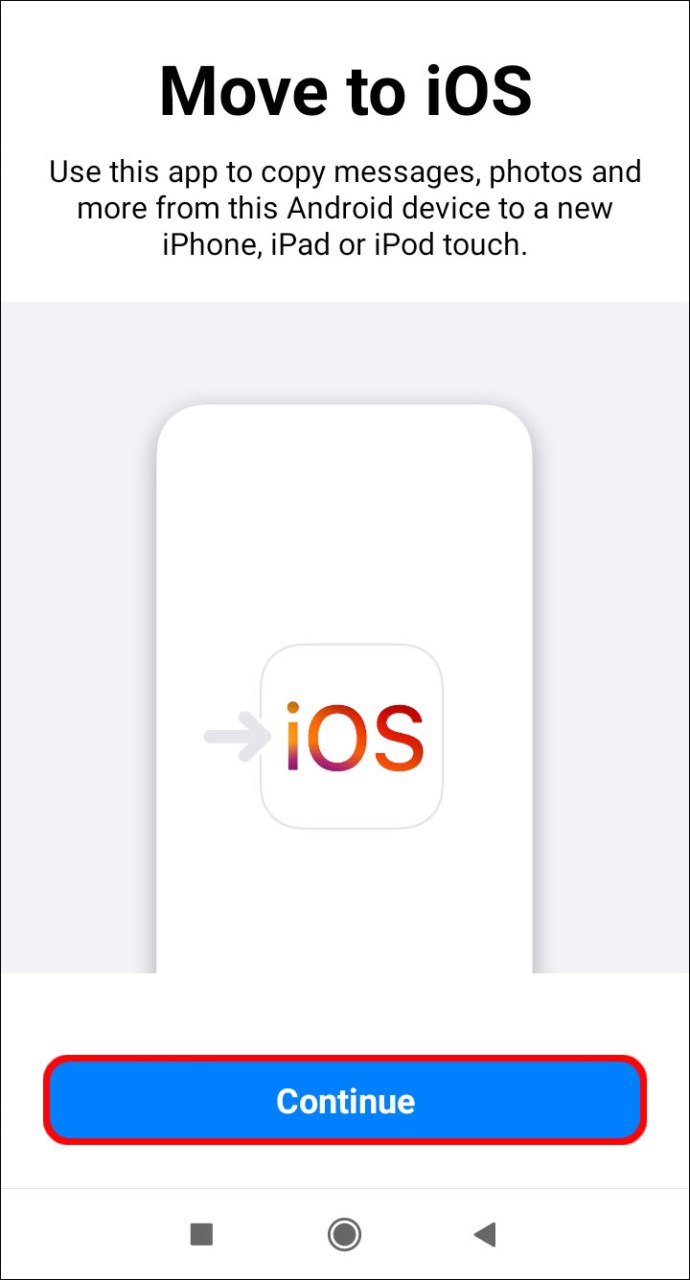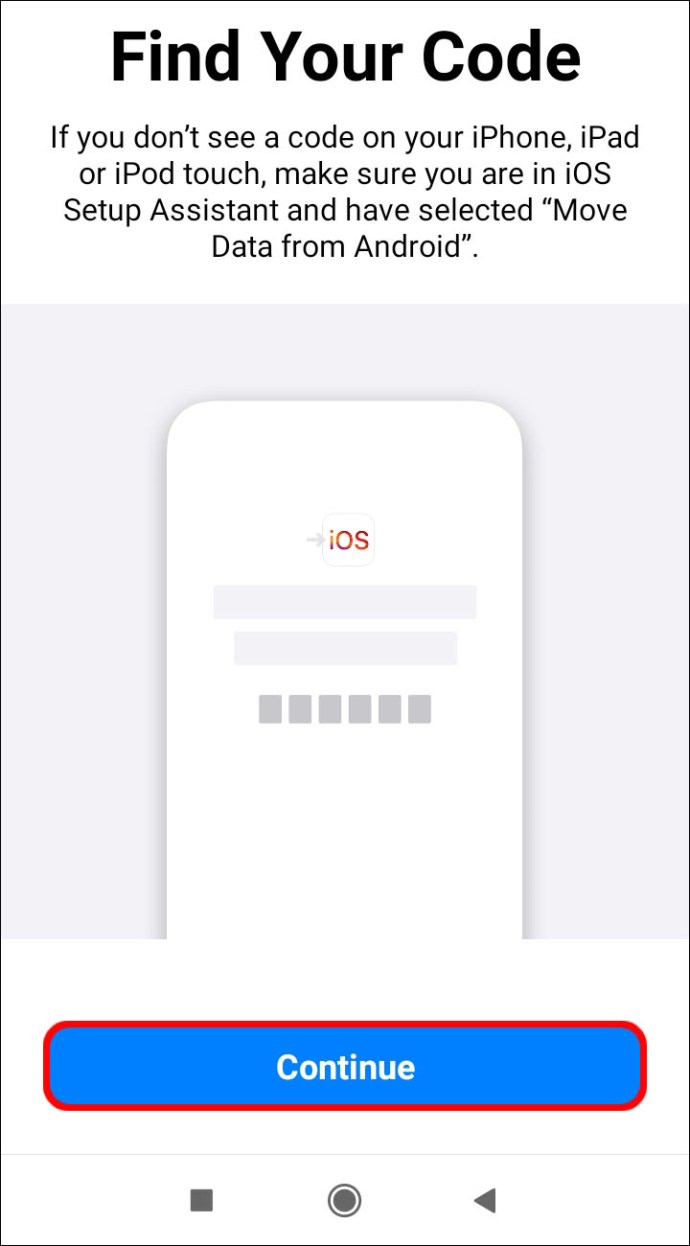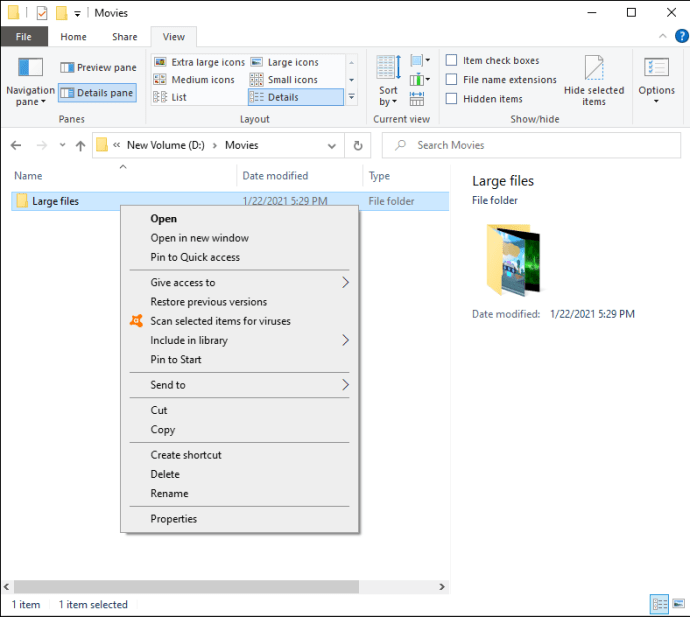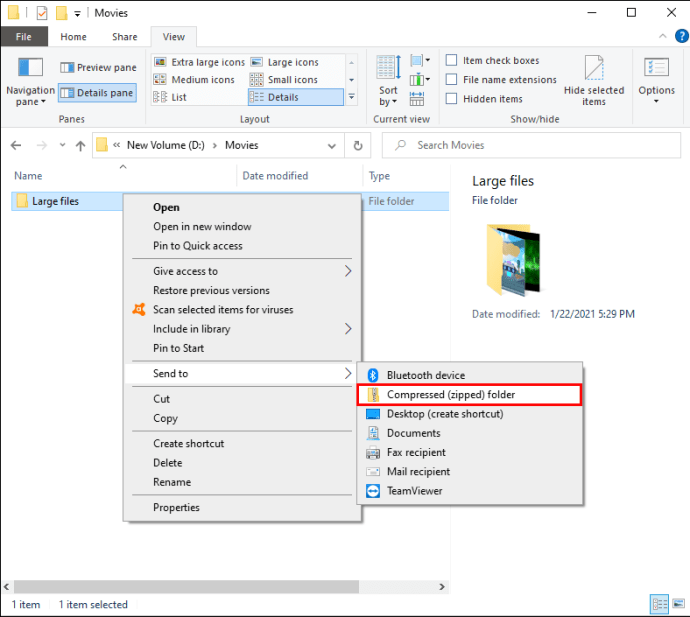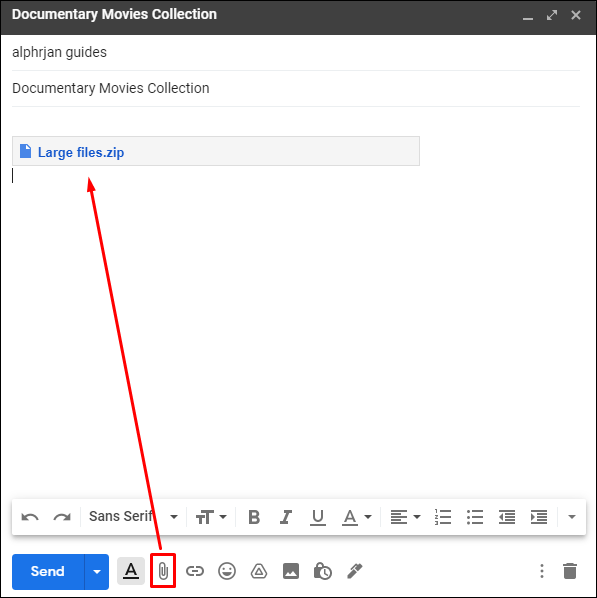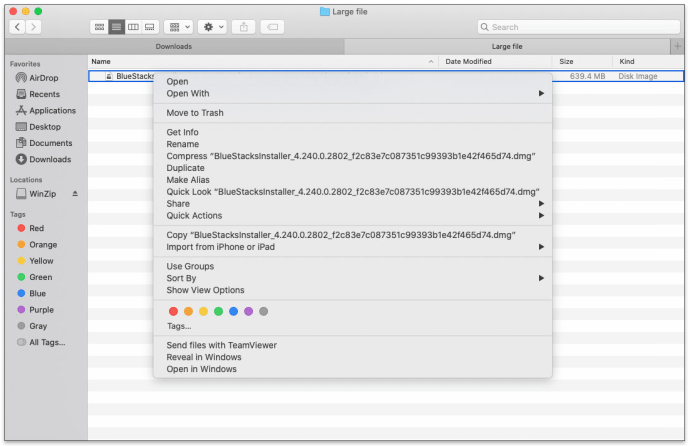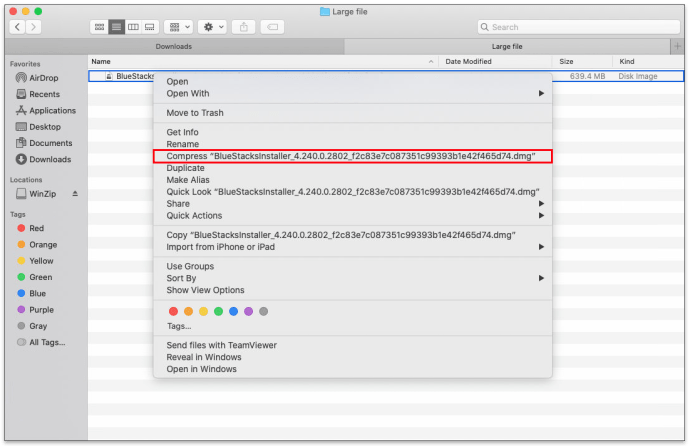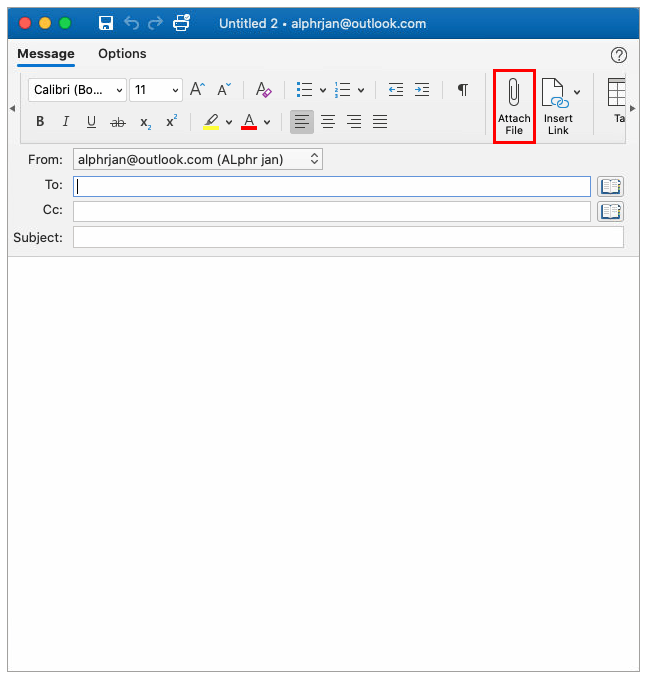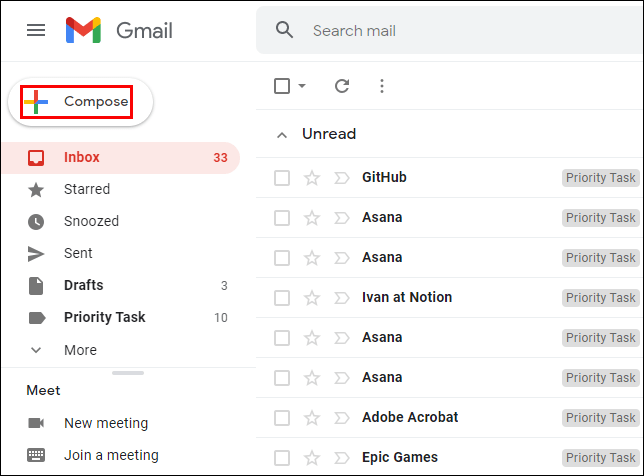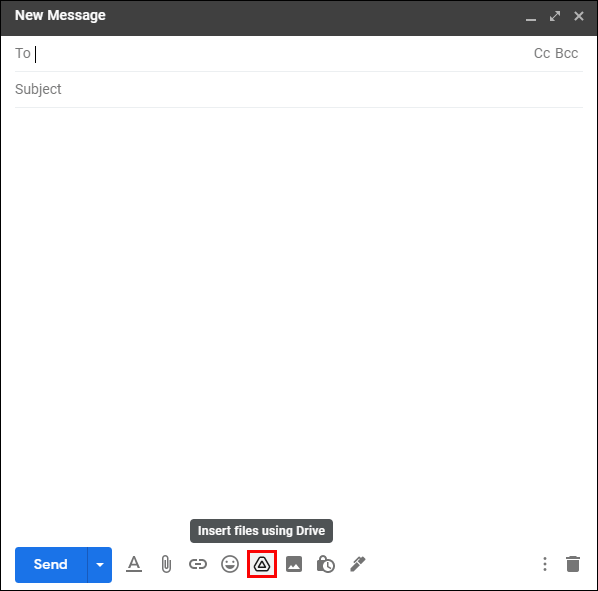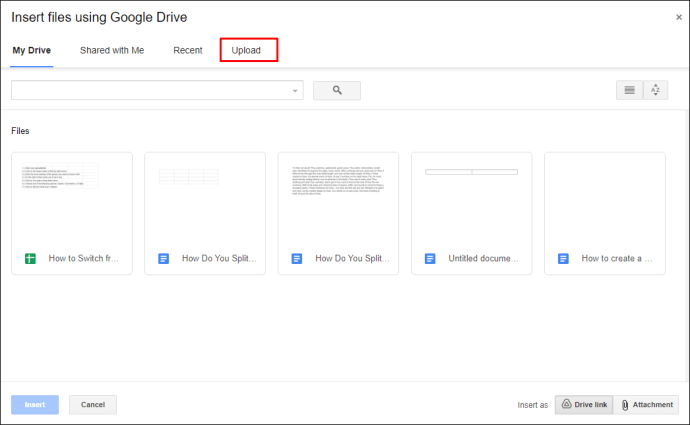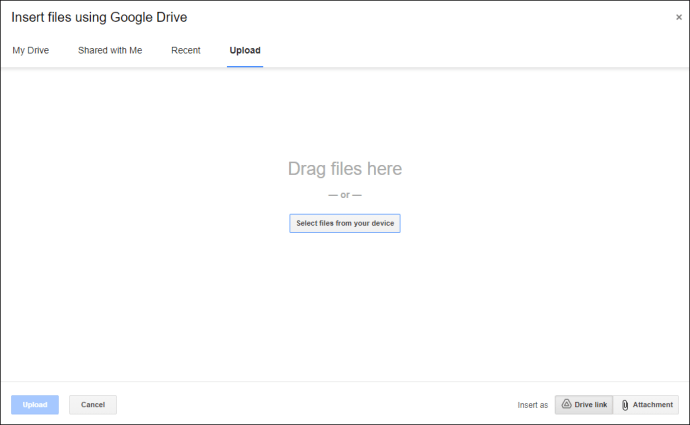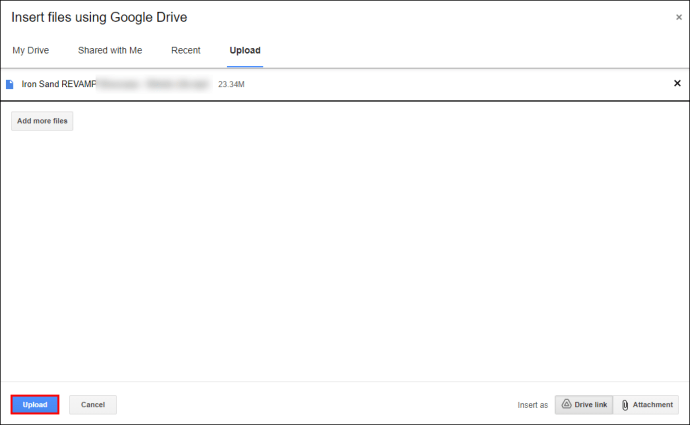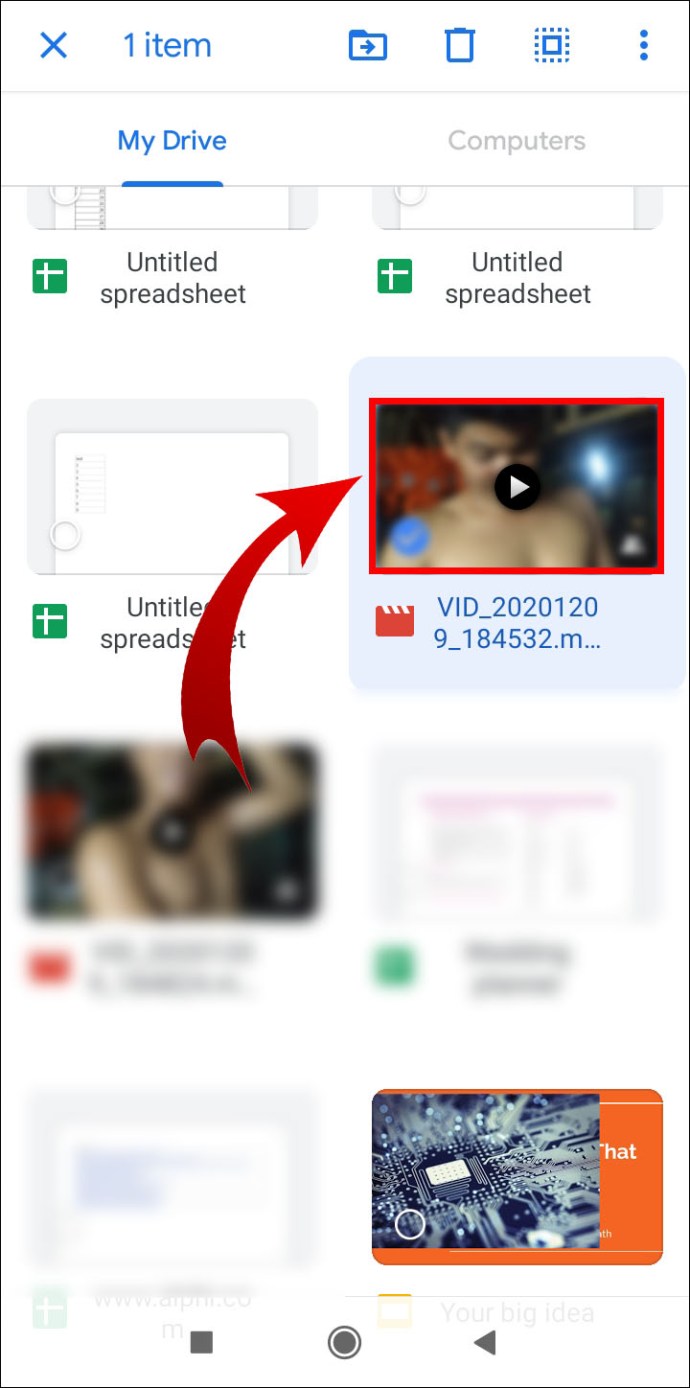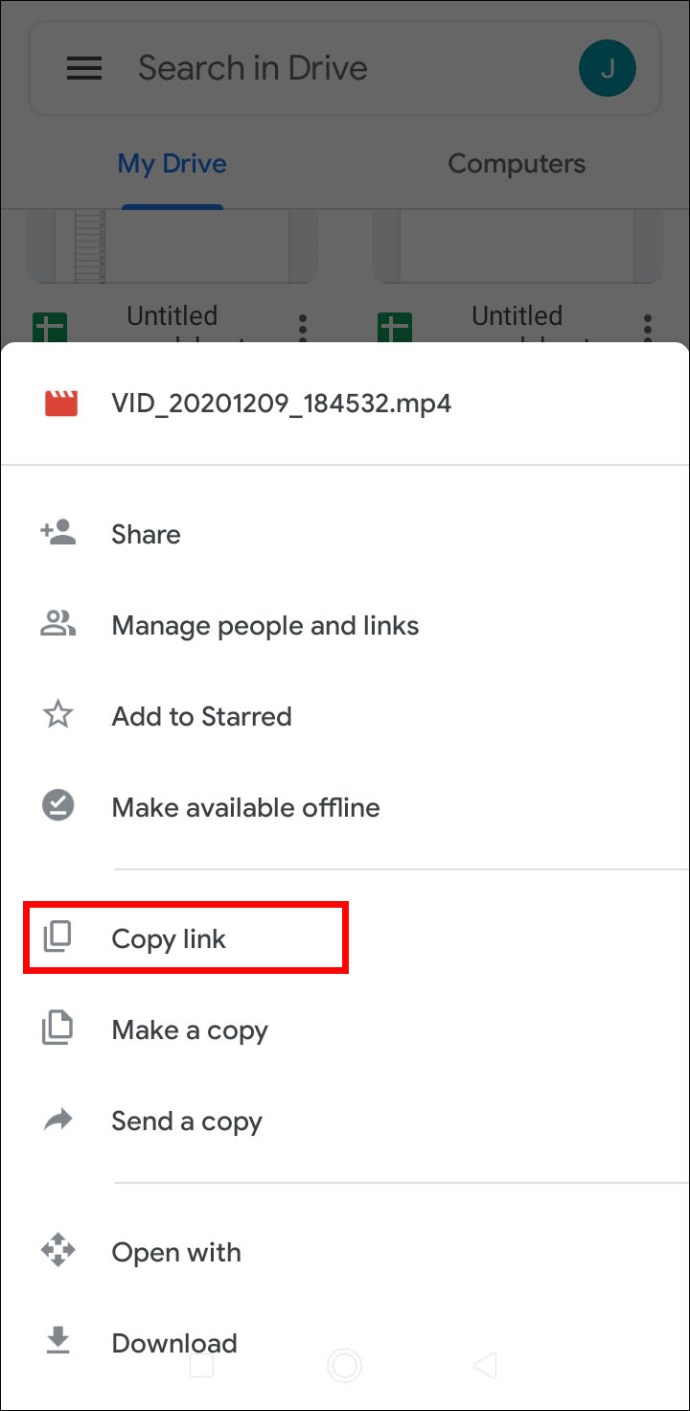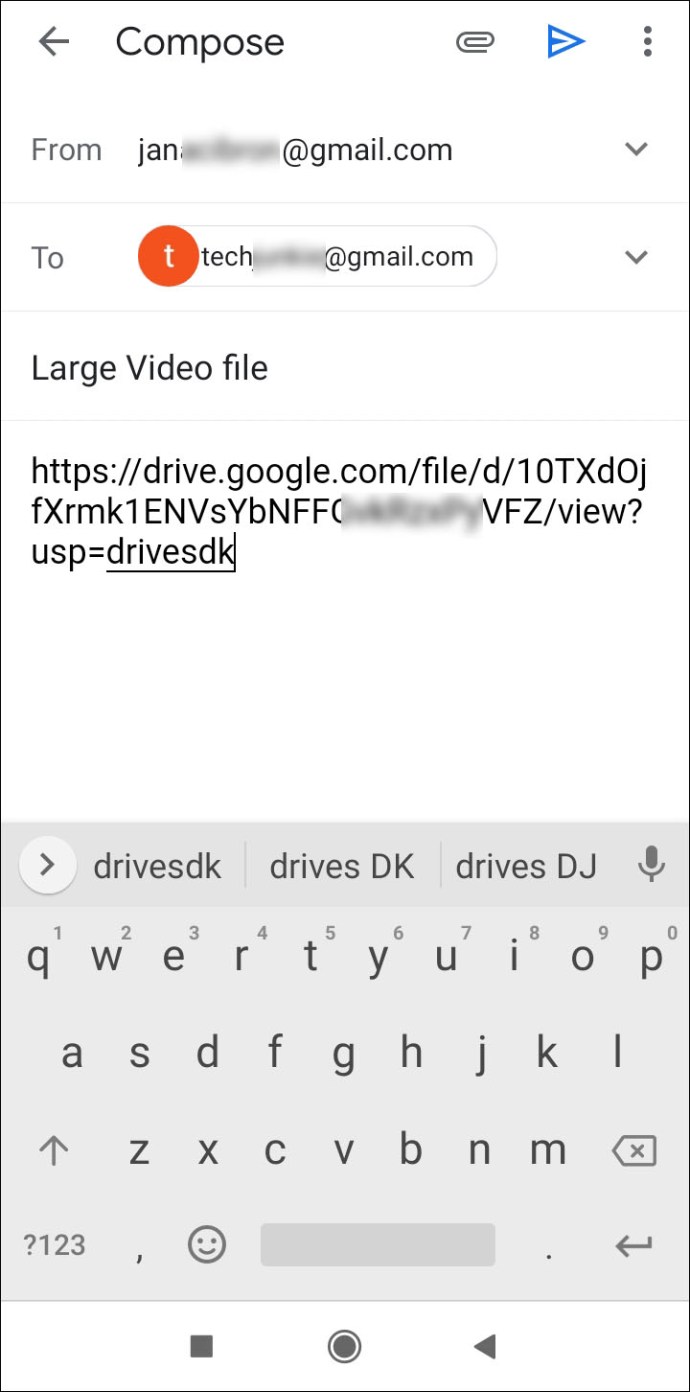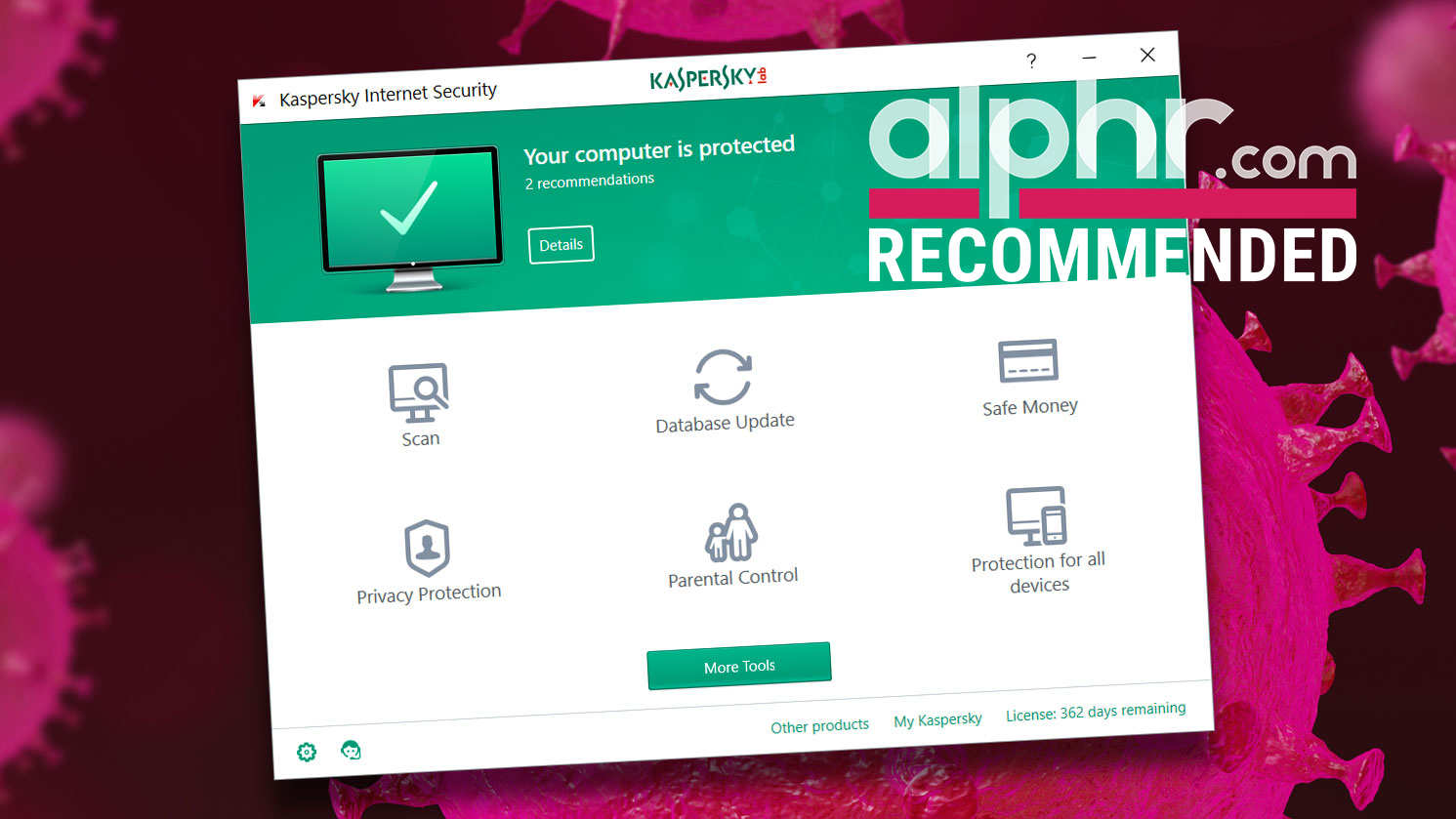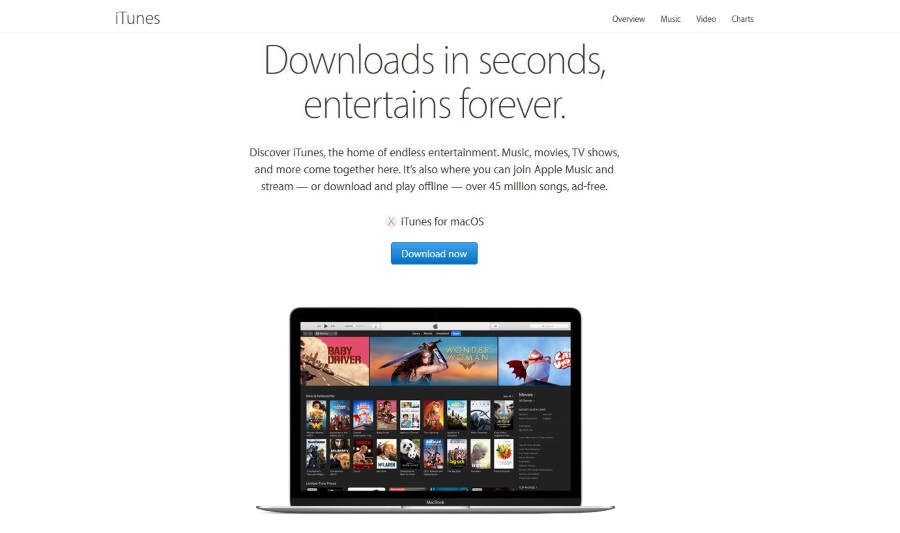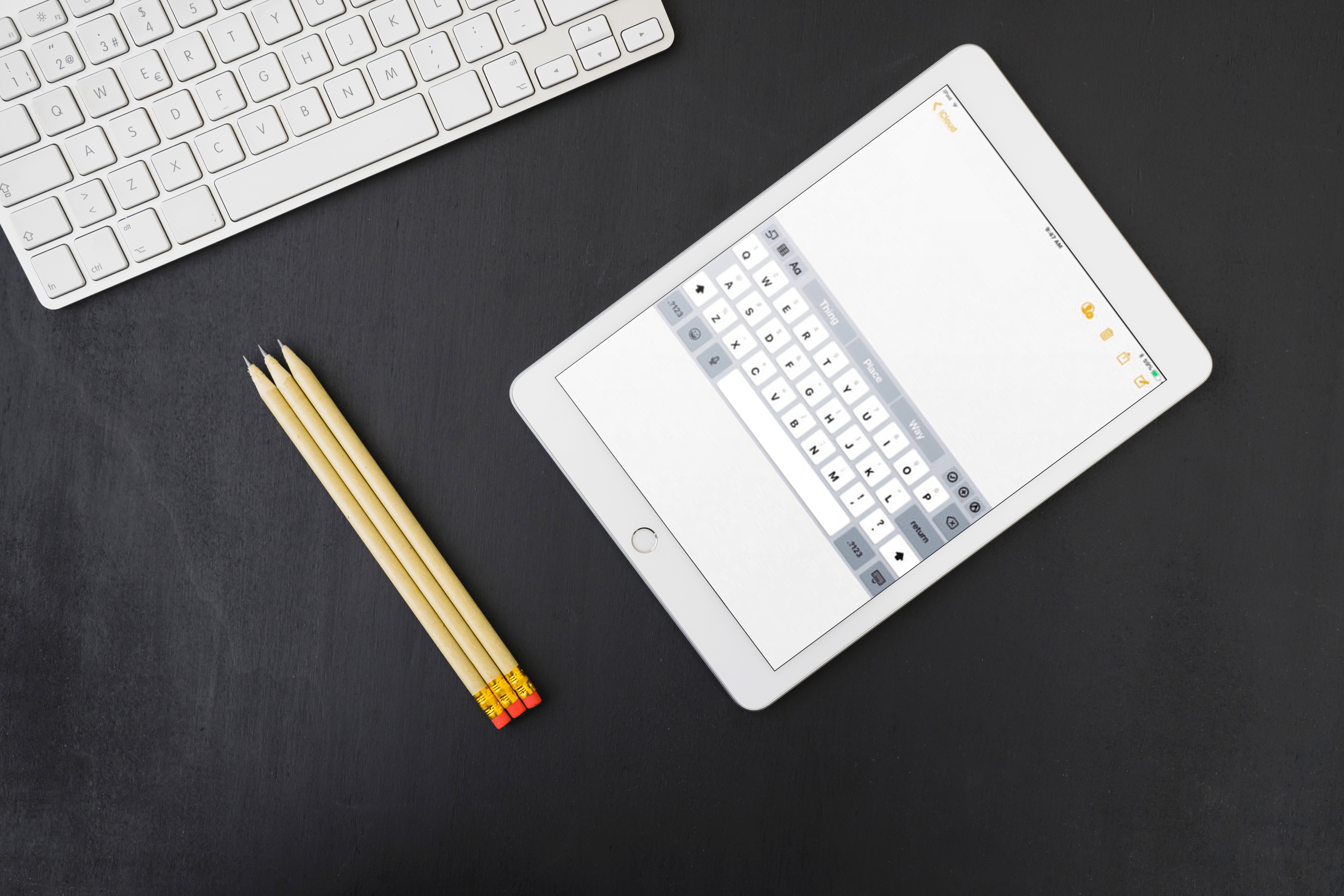대용량 비디오 파일을 보내는 방법
비디오 파일을 보내는 것은 개인 생활은 물론 직장 생활에서도 매우 효율적으로 의사 소통할 수 있는 방법입니다. 작은 비디오를 보내는 것은 비교적 간단하지만 큰 비디오 파일의 경우 항상 그런 것은 아닙니다.

대부분의 고품질 비디오는 100MB를 초과하므로 몇 가지 해결 방법을 찾아야 합니다. 이 기사에서는 대용량 비디오 파일을 보내기 위한 모든 옵션을 다룹니다. 또한 이 문제와 관련된 가장 일반적인 질문에 답변해 드리겠습니다.
전화기에서 대용량 비디오 파일 보내기
이 질문에는 비디오 파일을 보낼 때 일반적으로 사용하는 장치에 따라 몇 가지 다른 답변이 필요합니다. iPhone 사용자라면 특정 옵션이 제공되며 Android 사용자도 마찬가지입니다. 그럼 바로 들어가 보겠습니다.
iPhone에서 대용량 비디오 파일을 보내는 방법
iPhone에 100MB를 초과하는 비디오 파일이 있는 경우 iMessage를 통해 단순히 보낼 수 없습니다. 20MB의 제한이 있기 때문에 메일 앱을 사용할 수도 없습니다. 이렇게 하면 AirDrop 기능과 iCloud의 두 가지 가능성이 있습니다.
AirDrop을 사용하여 대용량 비디오 파일 보내기
이 내장 iOS 기능을 사용하면 사진, 문서, 메모, 지도 및 예 – 비디오를 무선으로 공유할 수 있습니다. 전제 조건은 파일을 보내는 사람이 근처에 있는 iPhone 사용자이고 기기가 켜져 있고 AirDrop 파일을 수락할 준비가 되어 있어야 한다는 것입니다. 이 모든 것이 포함된 경우 다음 작업은 다음과 같습니다.
- 열기 사진 iPhone의 폴더를 열고 보내고 싶은 대용량 비디오를 선택하십시오.
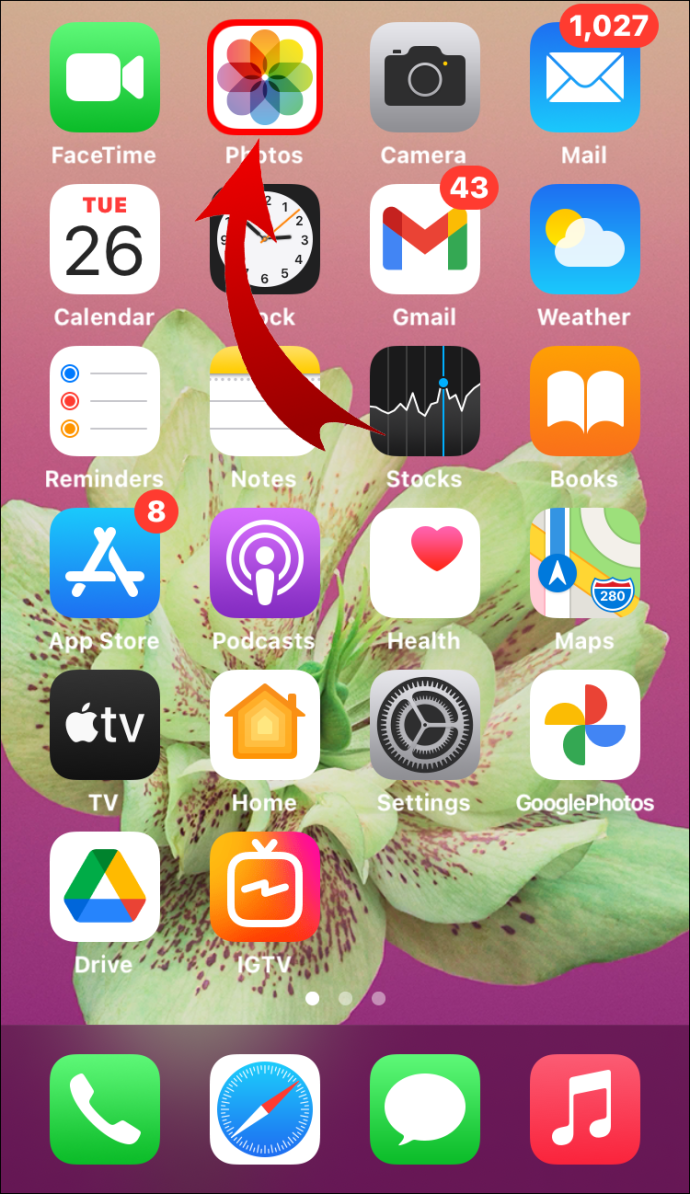
- 이제 공유하다 아이콘을 클릭하고 공유 패널에서 공중 투하 특징.
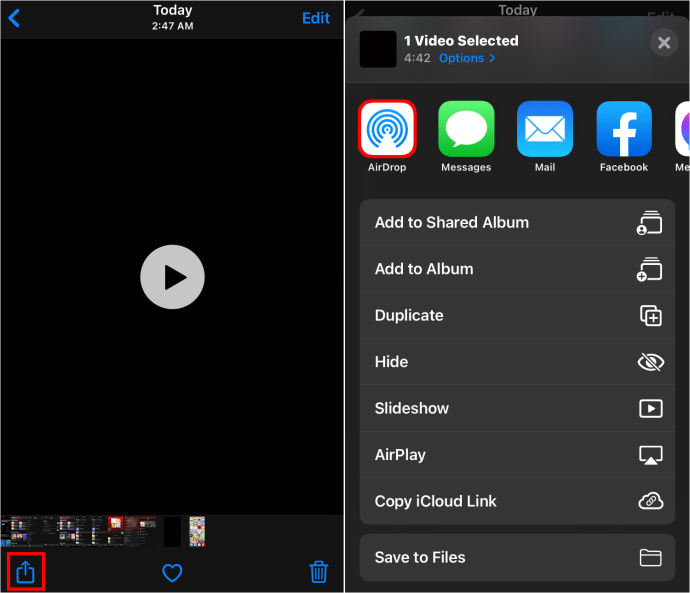
- 그런 다음 받는 사람을 찾고 프로필을 클릭합니다.
- 파일을 보내는 사람은 들어오는 파일에 대한 알림을 받게 됩니다. 전송이 완료되면 이 기능을 비활성화할 수 있습니다.
iCloud를 사용하여 대용량 비디오 파일 보내기
iCloud에는 5GB의 무료 저장 공간이 제공됩니다. 그리고 최대 5GB의 비디오 파일이 있는 경우 iCloud를 사용하여 보낼 수 있습니다. 수행해야 할 작업은 다음과 같습니다.
- 공유하려는 동영상 파일을 탭합니다.
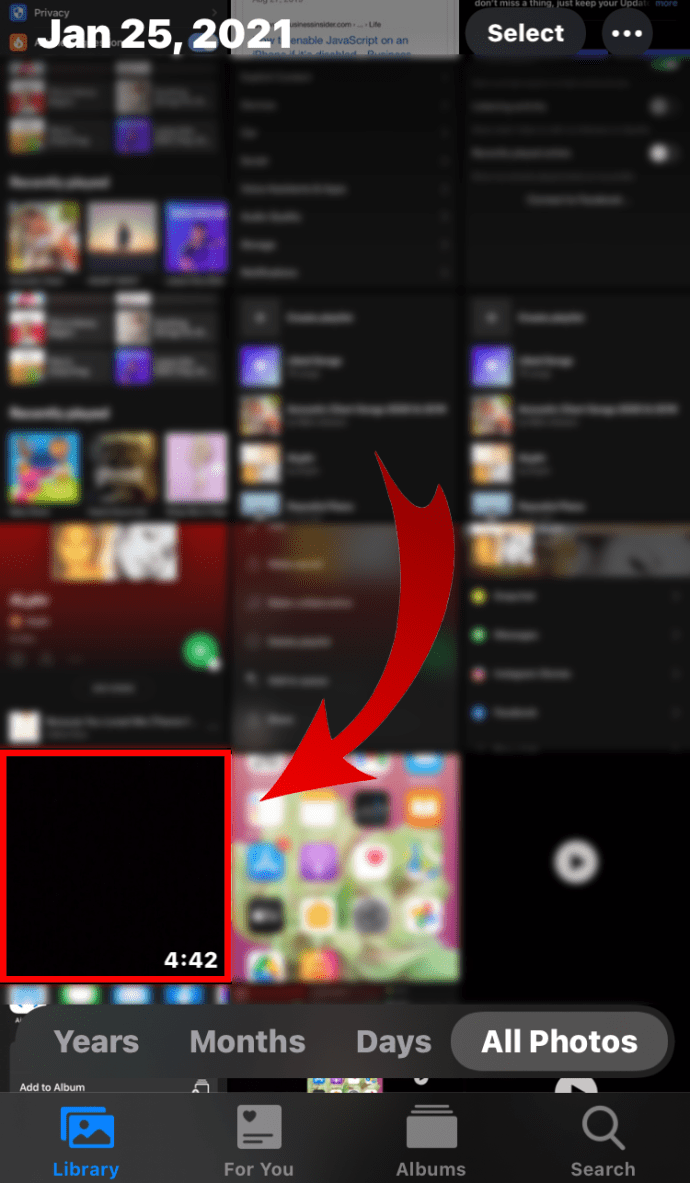
- 다음으로 공유 > 메일, 수신자를 추가한 다음 보내다.
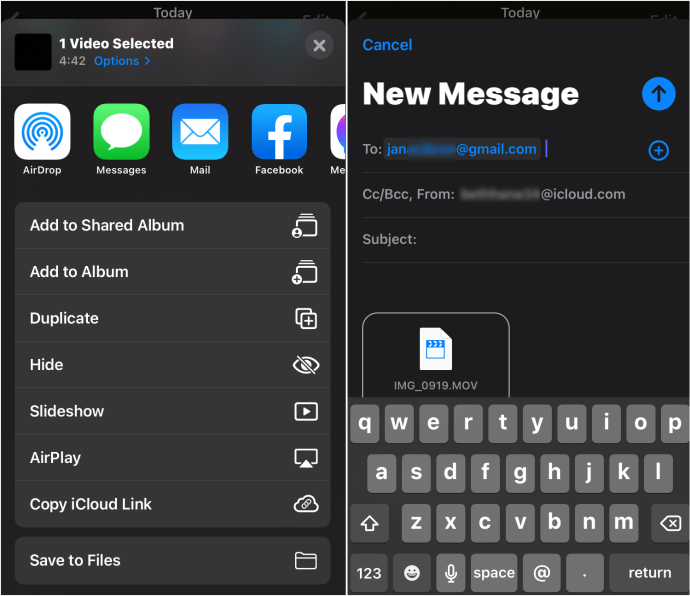
- 파일이 너무 크다는 알림을 받게 됩니다. 대신 "Mail Drop 사용" 옵션이 있습니다.
비디오가 아직 iCloud에 없으면 먼저 iCloud에 업로드됩니다. 완료되면 이메일을 보낼 수 있습니다. 수신자는 iCloud에서 직접 대용량 비디오 파일을 다운로드할 수 있습니다.
Android에서 대용량 파일을 보내는 방법
Android 사용자는 동일한 iPhone 기능을 갖고 있지 않을 수 있지만 여전히 대용량 비디오 파일을 보낼 수 있는 옵션이 있습니다. Bluetooth는 비디오를 보내는 사람이 근처에 있는 경우 작은 파일에 적합하지만 큰 파일에는 너무 느립니다.
그렇기 때문에 SendAnywhere와 같은 안전한 파일 전송 앱을 사용하는 것이 탁월한 선택입니다. Google Play로 이동하여 앱을 다운로드하기만 하면 됩니다. 약 25MB입니다. 이 앱은 다른 사람과 공유할 수 있는 링크를 최대 1TB까지 생성할 수 있는 옵션을 제공합니다.

그러나 앱이 Wi-Fi Direct 기술을 사용하기 때문에 받는 사람도 앱을 설치하고 근처에 있어야 합니다.
Android에서 iPhone으로 대용량 비디오 파일을 보내는 방법
대용량 비디오 파일이 Android 장치에 있고 이를 iPhone으로 보내려는 경우 언제든지 클라우드 서비스를 사용하여 공유 링크를 생성할 수 있습니다.
파일을 컴퓨터로 전송한 다음 iPhone으로 다운로드할 수도 있습니다. 그러나 Apple에서 개발한 Move to iPhone이라는 타사 앱과 관련된 또 다른 솔루션이 있습니다. Play 스토어에서 Android 기기로 다운로드할 수 있습니다.
설치하면 iPhone이 개인 Wi-Fi 네트워크를 만들고 Android 기기를 찾습니다. 여기에서 다음 단계를 따르세요.
- 라는 메시지를 탭합니다. Android에서 데이터 이동 아이폰에.
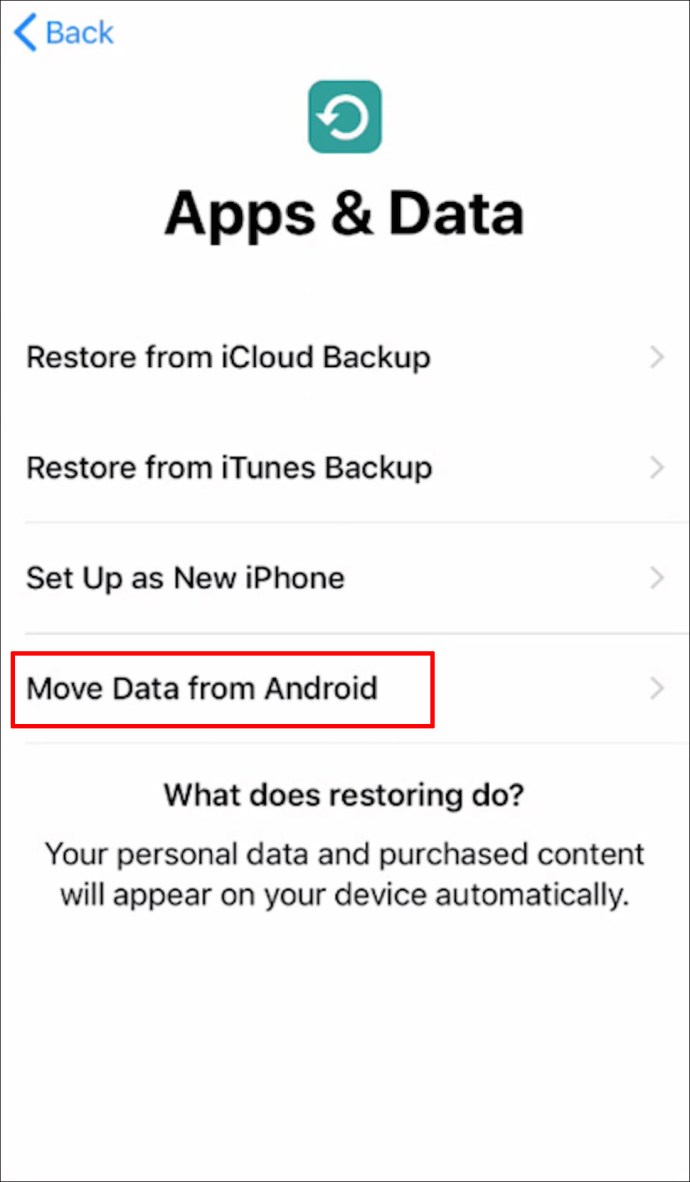
- 자, 열어 iOS로 이동 당신의 안드로이드에 앱.
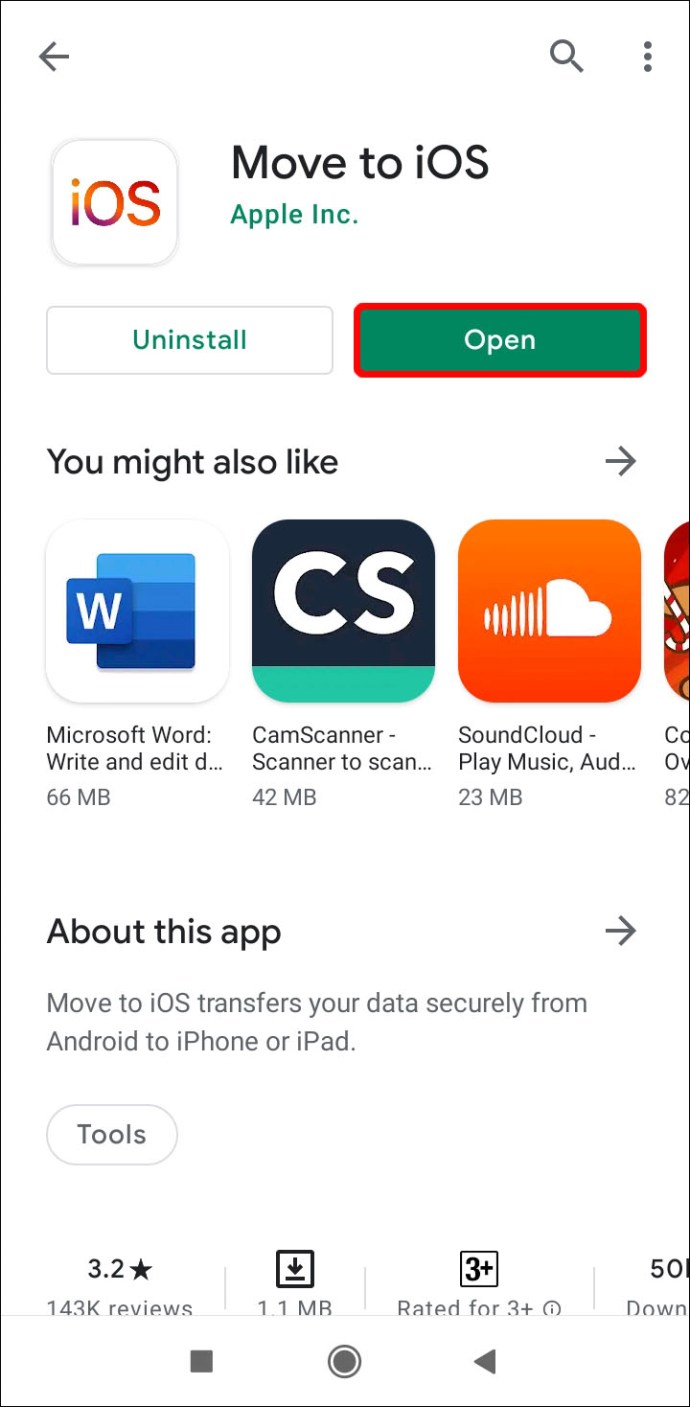
- 다음으로 계속하다 두 장치 모두에서.
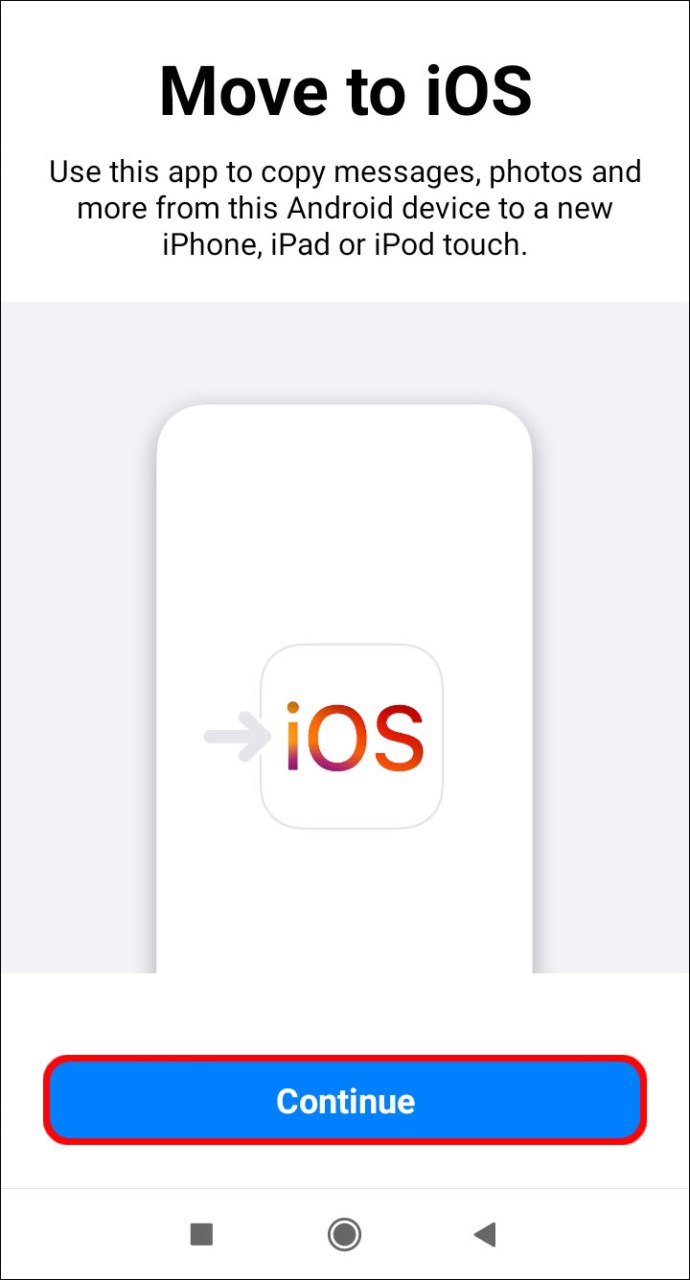
- 그런 다음 iPhone에 12자리 코드가 표시되며 Android에 입력해야 합니다.
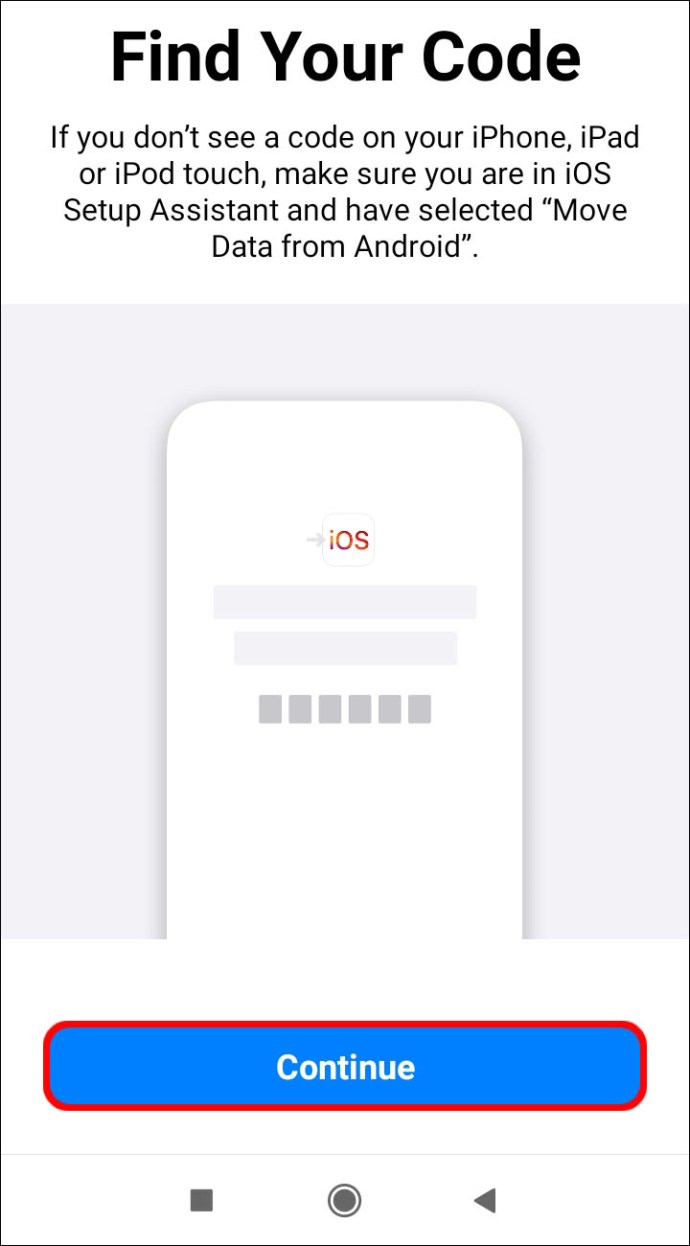
- 마지막으로 Android 카메라 롤로 이동하여 큰 비디오를 찾습니다. 공유 프로세스가 자동으로 시작됩니다.
이메일을 통해 대용량 비디오 파일을 보내는 방법
노트북이나 데스크탑에 저장된 대용량 비디오 파일을 보내려는 경우 가장 좋은 방법은 이메일을 통해 전송하는 것입니다. 대부분의 이메일 제공업체는 한 번에 보낼 수 있는 데이터 양에 제한을 두고 있으며 일반적으로 약 20-25MB입니다.
사용하는 이메일 클라이언트에 관계없이 대용량 비디오 파일을 보내는 가장 빠른 방법 중 하나는 zip 파일로 변환하는 것입니다. 방법은 다음과 같습니다.
PC에서 이메일로 대용량 비디오 파일 보내기
- 보낼 파일을 찾아 마우스 오른쪽 버튼으로 클릭합니다.
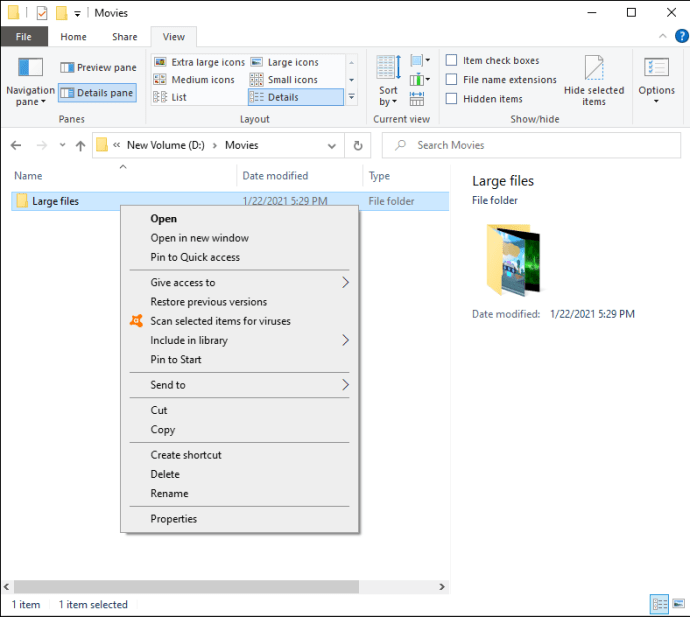
- 메뉴에서 선택 보내기 > 압축(zip) 폴더.
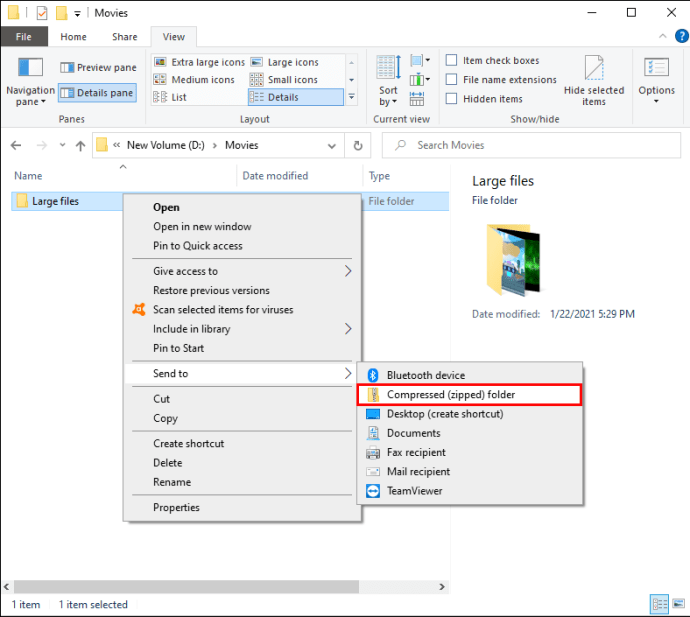
- 마지막으로 이메일 메시지에 압축 파일을 첨부하고 보내다.
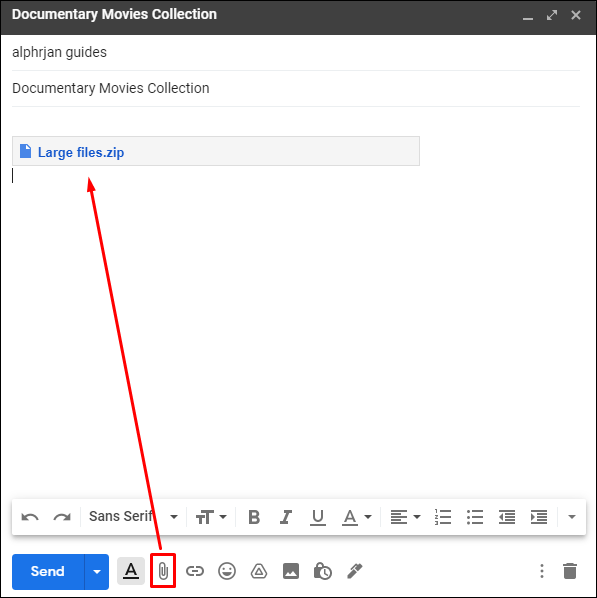
MAC에서 이메일로 대용량 비디오 파일 보내기
- PC에서와 마찬가지로 파일을 찾아 마우스 오른쪽 버튼으로 클릭합니다.
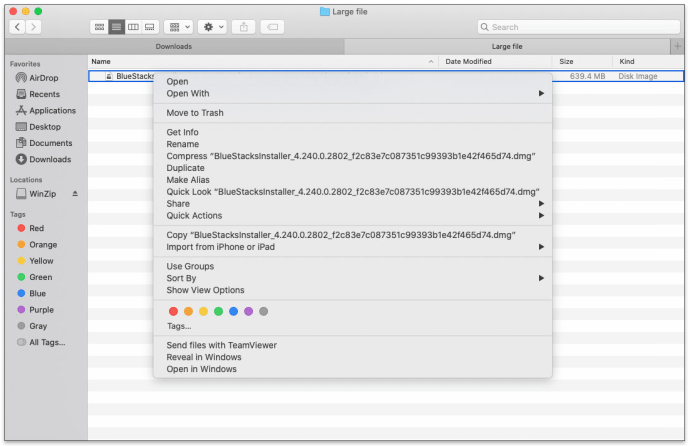
- 이제 선택 압축 [파일 이름].
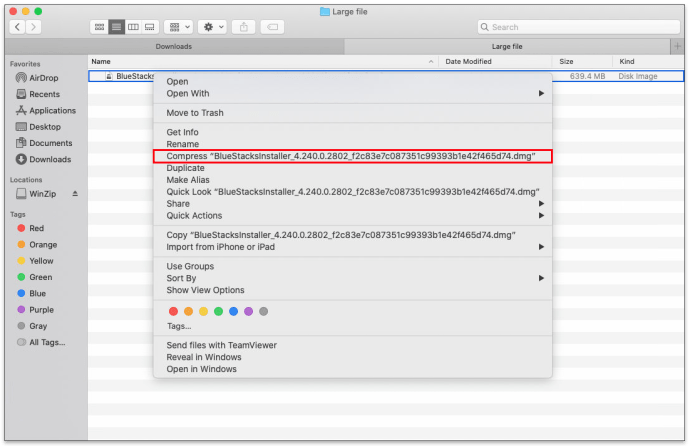
- 그런 다음 압축 파일을 이메일에 첨부하여 보냅니다.
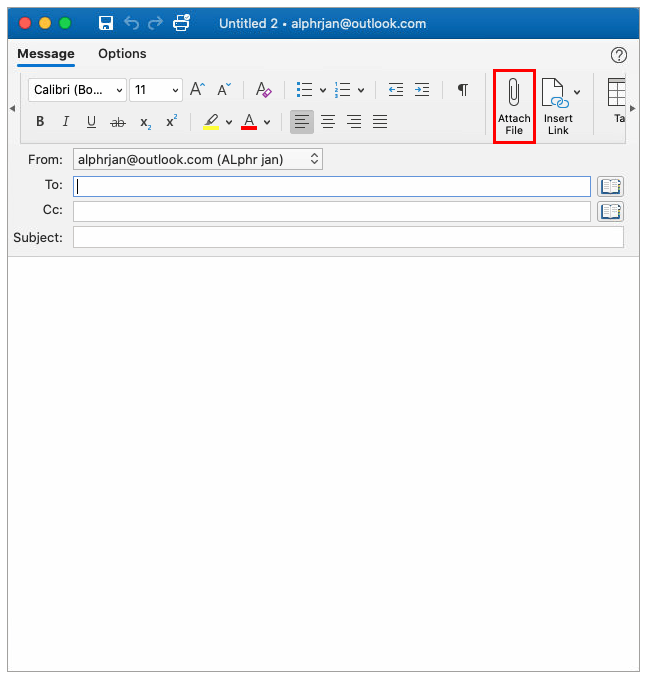
그러나 압축 파일이 품질 저하 없이 비디오 크기를 최대 72%까지 줄여도 대용량 파일에는 충분하지 않을 수 있습니다.
Gmail을 통해 대용량 비디오 파일 보내기
Gmail 사용자의 경우 Google 드라이브를 통해 대용량 동영상 파일을 쉽게 보낼 수 있습니다. 모든 Google 계정 사용자에게는 Gmail, Google 포토 및 드라이브에서 사용할 수 있는 15GB의 무료 저장 공간이 있습니다.
Google One으로 업그레이드하면 총 100GB가 제공됩니다. 그러나 비디오 파일이 10GB를 초과하면 이 옵션이 작동하지 않습니다. Gmail을 통해 대용량 동영상 파일을 보내는 방법은 다음과 같습니다.
- Gmail을 열고 구성하다 새 이메일을 생성합니다.
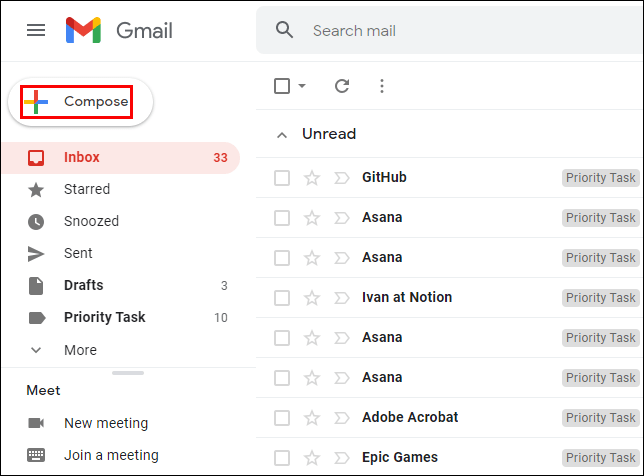
- 그런 다음 팝업 창 하단에서 운전하다 상.
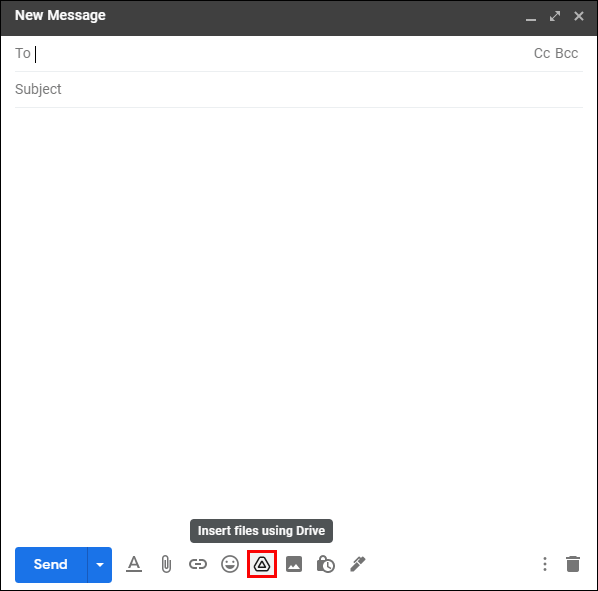
- 이제 드라이브에서 기존 파일을 추가할 수 있습니다. 파일이 아직 업로드되지 않은 경우 업로드 탭.
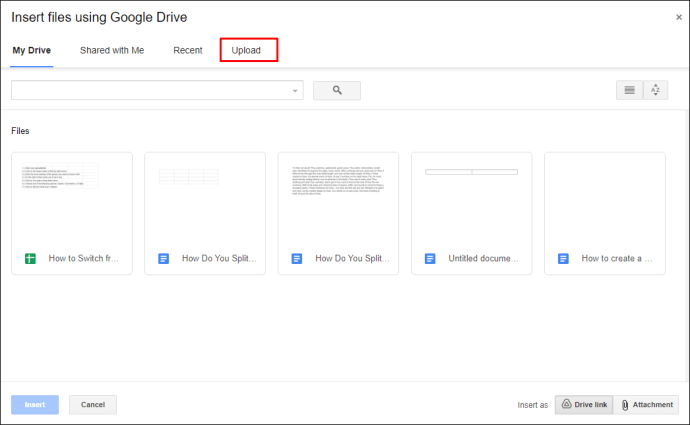
- 다음으로 파일을 드래그하거나 폴더에서 선택하거나 I드라이브 링크로 삽입 또는 부착 옵션.
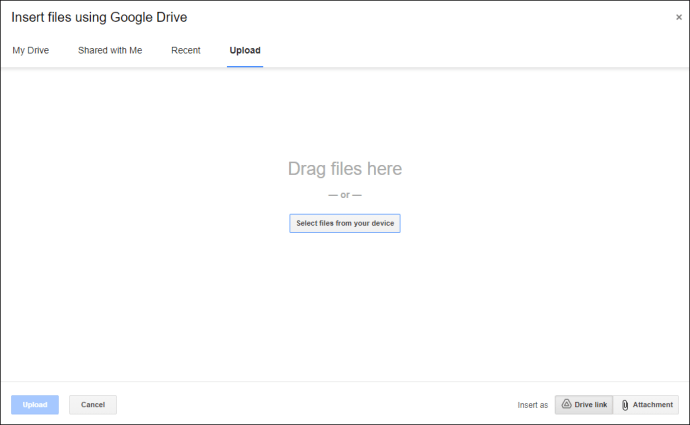
- 선택 후 파란색 클릭 업로드 왼쪽 하단 모서리에 있는 아이콘.
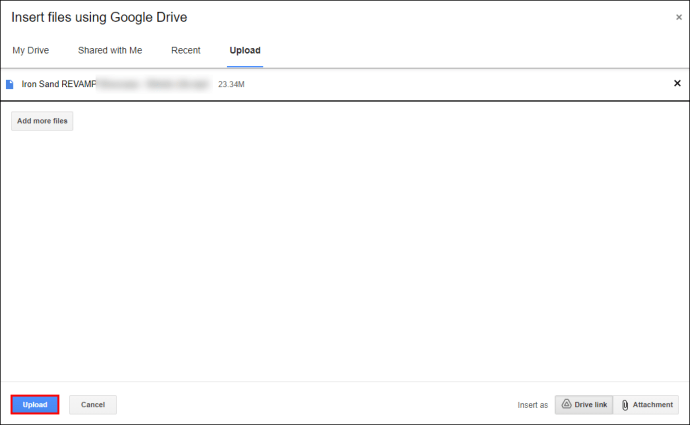
6. 대용량 파일은 Google 드라이브 파일로 첨부되며, 이메일 수신자를 추가하고 보내다.
Android에서 이메일로 대용량 비디오 파일을 보내는 방법
파일 전송 앱을 사용하면 대용량 비디오 파일을 다른 Android 사용자에게 쉽게 보낼 수 있습니다. 하지만 같은 파일을 이메일로 보내고 싶다면 어떻게 될까요? 클라우드 서비스에 액세스할 수 있는 경우 Android 장치를 통해 큰 비디오를 이메일로 공유하는 것이 가장 쉽습니다.
Google 드라이브, OneDrive, Dropbox 또는 기타가 될 수 있습니다. 예를 들어 휴대폰에 OneDrive 앱이 있고 여기에 공유하려는 대용량 비디오가 포함되어 있다고 가정해 보겠습니다. 다음은 수행할 작업입니다.
- OneDrive 계정에 로그인하고 공유하려는 파일을 선택합니다.
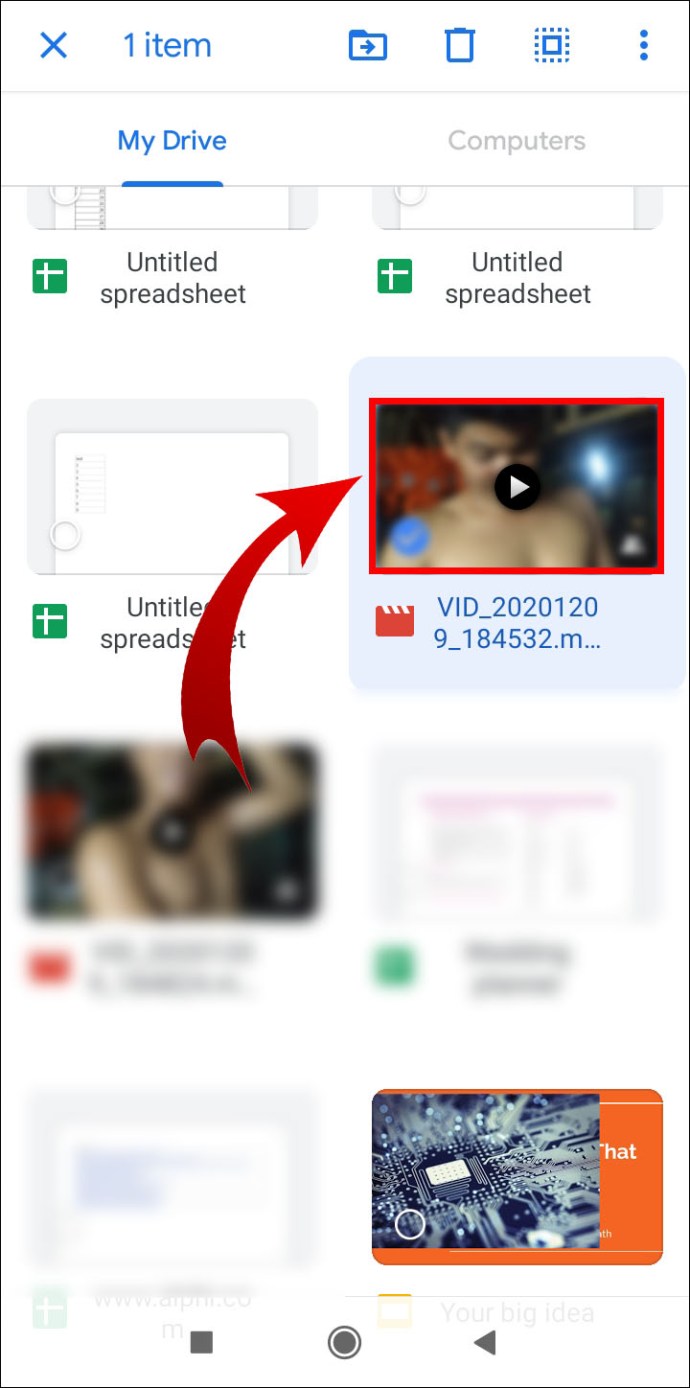
- 탭 공유하다 옵션 또는 링크 복사.
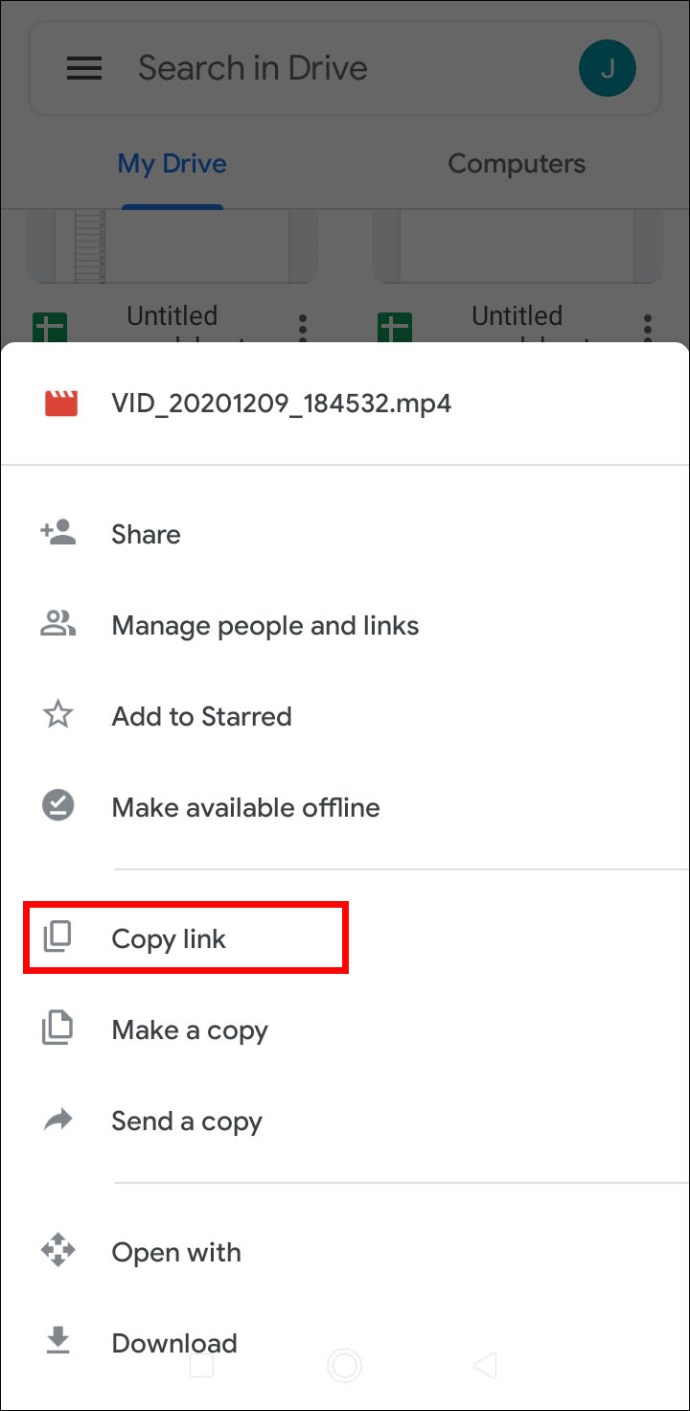
- 이메일 앱에 링크를 붙여넣고 수신자를 추가합니다.
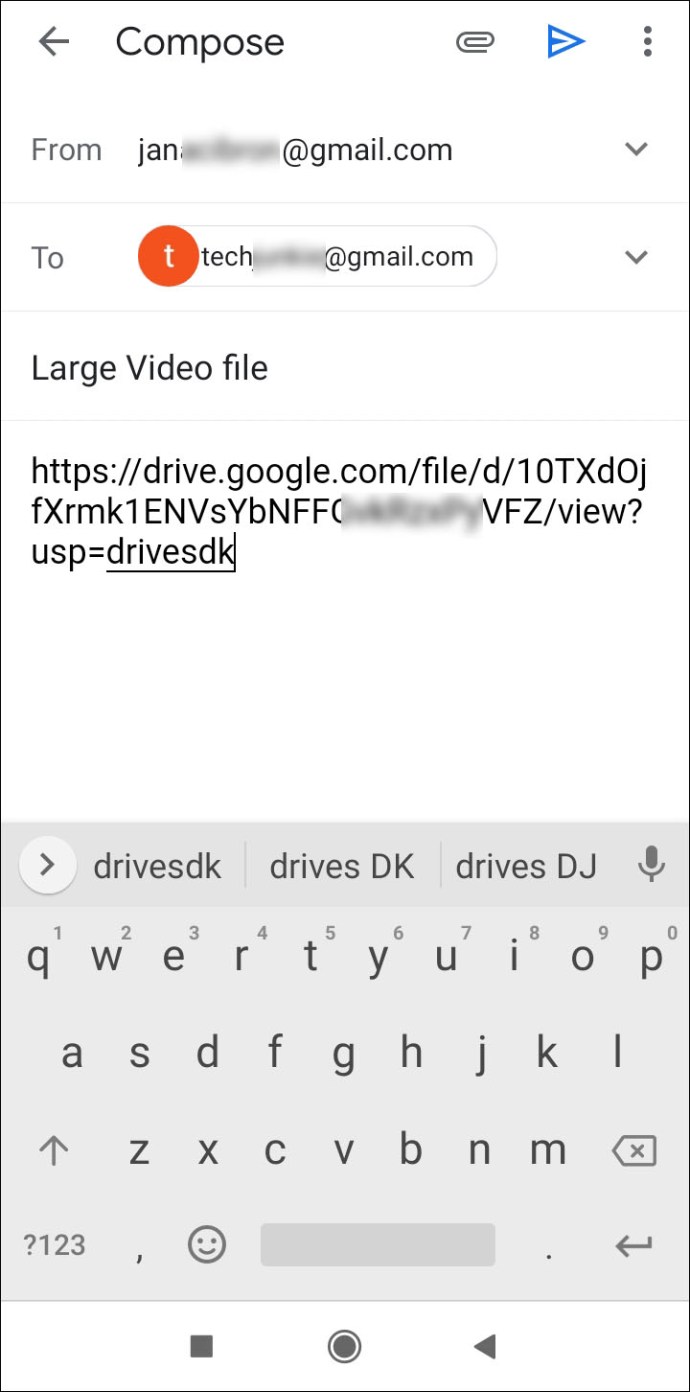
수신자는 링크를 클릭하기만 하면 자동으로 비디오 파일에 액세스할 수 있습니다. 걱정하지 마세요. OneDrive 클라우드의 다른 항목에는 액세스할 수 없습니다. 또한 어떤 서비스를 사용하든 클라우드를 통해 공유하는 과정은 비슷합니다.
iPhone에서 이메일로 대용량 비디오 파일을 보내는 방법
iPhone 사용자인 경우 대용량 비디오 파일을 이메일로 보내는 개념은 Android에서와 동일하게 작동합니다.
- 가장 간단한 옵션은 클라우드 서비스에 대한 링크를 만들어 이메일에 복사하는 것입니다.
- 위에서 언급했듯이 iPhone에도 iCloud가 있으며 다음을 사용할 수 있습니다. 메일 드롭 대용량 파일 전송 기능.
WhatsApp에서 대용량 비디오 파일을 보내는 방법
많은 사람들이 WhatsApp을 좋아하는 많은 이유 중 하나는 비디오를 빠르게 보낼 수 있는 가벼운 앱이기 때문입니다. 그러나 메시징 앱에는 한계가 있으며 동영상 파일이 128MB를 초과하면 공유가 불가능합니다.
게다가 파일이 작아도 공유할 때 비디오 품질이 크게 떨어지는 경우가 많습니다. 또한 매우 큰 비디오 파일을 누군가에게 보낼 때 상대방의 기기에 수신하기에 충분한 저장 공간이 있는지 고려해야 합니다.
그렇기 때문에 클라우드 서비스에 파일을 업로드하고 공유 링크를 만드는 것이 아마도 최선의 선택일 것입니다. 그런 다음 대화 상자에 링크를 붙여넣기만 하면 상대방이 화면을 한 번만 탭하여 파일에 액세스할 수 있습니다.
대용량 동영상 파일 무료 전송의 한계
위에 나열된 모든 옵션은 무료 옵션과 함께 제공됩니다. Google 드라이브 및 Dropbox와 같은 클라우드 서비스에는 무료 버전이 있습니다. 타사 파일 전송 앱도 있습니다. 그러나 이러한 무료 옵션은 모두 제한적이며 정말 큰 파일을 보내야 하는 경우 압축하거나 유료 클라우드 서비스로 업그레이드해야 할 수 있습니다.
따라서 대용량 비디오 파일을 전송할 방법을 결정할 때 옵션과 해당 비용을 염두에 두십시오.
추가 FAQ
다음은 여러분이 생각할 수도 있는 질문에 대한 답변입니다.
대용량 파일을 보내는 좋은 방법은 무엇입니까?
그것은 당신의 상황에 달려 있습니다. 근처에 있는 동료 iPhone 사용자에게 비디오 파일을 보내는 경우 AirDrop이 좋은 옵션입니다. 파일 전송 앱은 Android 사용자에게 적합합니다. 그러나 지금까지 가장 실용적인 방법은 Google 드라이브와 같은 클라우드 서비스 중 하나를 활용하는 것입니다.
큰 비디오 파일을 다른 사람에게 어떻게 보내나요?
특정한 사람을 염두에 두고 있다면 그들에게 어떤 방법이 효과적인지 물어보는 것이 가장 좋습니다. 기기에 저장용량이 충분하지 않아 공유 방법에 대한 지침을 제공할 수 있습니다.
대용량 비디오 파일을 다른 전화로 어떻게 보낼 수 있습니까?
두 명의 iPhone 사용자가 가까이 있으면 AirDrop이 탁월한 선택입니다. 그렇지 않은 경우 iCloud를 통한 Mail Drop도 훌륭하게 작동합니다. 두 명의 Android 사용자가 파일 전송 앱을 사용하거나 이메일을 통해 파일을 보낼 수 있습니다.
Android 사용자는 Apple의 "Move to iPhone" 앱을 최대한 활용할 수 있습니다. 반면에 iPhone 사용자는 Android 사용자와 대용량 파일을 공유할 때 이메일을 사용해야 합니다.
거대한 파일을 어떻게 보내나요?
클라우드 서비스 외에는 다른 곳에 저장할 수 없는 파일에 대해 이야기할 때 유일한 옵션은 해당 서비스를 통해 파일을 보내는 것입니다. 그러나 한계가 무엇인지도 확인해야 합니다.
너무 큰 비디오를 이메일로 보내려면 어떻게 해야 합니까?
이메일로 보내려는 동영상이 너무 크다는 사실을 인지하지 못하는 경우가 있습니다. 작동하지 않는다는 알림을 받습니다. 다행히 Gmail과 같은 이메일 클라이언트는 파일을 Google 드라이브에 추가한 다음 보낼 수 있는 옵션을 제공합니다.
대용량 파일을 어떻게 빨리 보낼 수 있습니까?
급한 경우 A 지점에서 B 지점으로 가장 빠른 방법으로 대용량 파일을 보내는 방법이 궁금할 것입니다. 사용 중인 장치와 받는 사람의 장치에 따라 다릅니다.
또 다른 중요한 요소는 인터넷 연결 속도입니다. 대부분의 경우 가장 빠른 방법은 스토리지 서비스에 대한 링크를 생성한 다음 이메일이나 메시징 앱을 통해 다른 사람과 공유하는 것입니다.
대용량 비디오를 안전하게 공유하는 다양한 방법
대용량 비디오 파일을 공유하는 가장 좋은 방법을 찾는 것이 항상 간단한 것은 아닙니다. 특히 불필요한 압축으로 비디오 품질을 잃고 싶지 않은 경우.
다른 유형의 문서에서는 걱정할 필요가 없습니다. 지금까지 살펴본 바와 같이 클라우드 스토리지 서비스에 액세스하는 것은 모든 장치, 모바일 또는 데스크탑을 통해 공유하는 가장 안전하고 빠른 방법이 될 것입니다. 그러나 여러 단축키도 작동합니다.
대용량 비디오 파일을 공유할 때 선호하는 방법은 무엇입니까? 아래 의견 섹션에 알려주십시오.